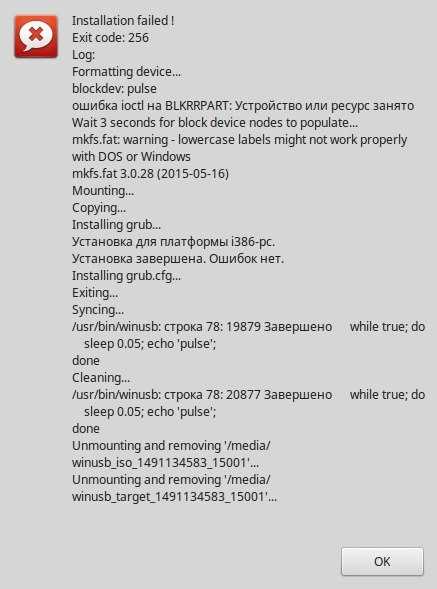Удаляем Microsoft .NET Framework. Как переустановить microsoft net framework
Как удалить .NET Framework

В результате экспериментов с Microsoft.NET Framework, в работе компонента могут возникать некоторые ошибки и сбои. Для того, чтобы восстановить его корректную работу требуется переустановка. Предварительно, необходимо удалить предыдущую версию. В идеале, рекомендуется удалить их все. Это сведет к минимуму возникновение ошибок с Microsoft .NET Framework в будущем.
Скачать последнюю версию Microsoft .NET Framework
Как удалить компонент Microsoft .NET Framework полностью?
Удалить .NET Framework в Windows 7 можно несколькими способами. Исключением является .NET Framework 3.5. Эта версия вшита в систему и не может быть удалена. Ее можно отключить в компонентах Виндовс.
Заходим в установку программ, в левой части видим «Включение и отключение компонентов Виндовс». Открываем, ждем пока загрузится информация. Затем находим в списке Microsoft .NET Framework 3.5 и отключаем его. После перезагрузки компьютера, изменения вступят в силу.

Стандартное удаление
Для того, чтобы удалить Microsoft .NET Framework, можно воспользоваться стандартным мастером удаления Виндовс. Для этого заходим в «Пуск-Панель управления-Удаление программ» находим нужную версию и жмем «Удалить».
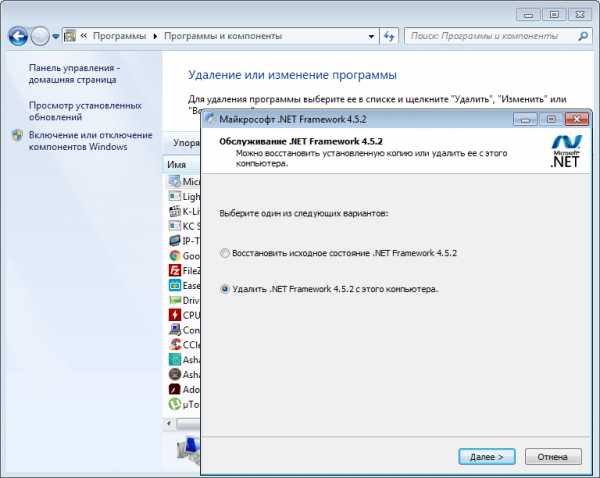
Однако, в этом случае компонент оставляет после себя различные хвосты, включая записи системного реестра. Поэтому используем дополнительную программу для очистки ненужных файлов Ashampoo WinOptimizer. Запускаем автоматическую проверку в один клик.

После жмем «Удалить» и перегружаем компьютер.
Удаление с помощью специальной утилиты
Самым надежным способом удалить .NET Framework в Windows 7 из компьютера полностью, является использование специального инструмента для удаления компонента — .NET Framework Cleanup Tool. Скачать программу можно абсолютно бесплатно с официального сайта.
Запускаем приложение. В поле «Product to cleanup» выбираем необходимую версию. Лучше всего выбрать все, так как при удалении одной, довольно часто наблюдаются сбои. Когда выбор сделан, жмем «Cleanup Now».
Займет такое удаление не более 5 минут и удалит все продукты .NET Framework, а также оставшиеся от них записи реестра и файлы.

Утилита также может удалить .NET Framework в Windows 10 и 8. После работы приложения систему необходимо перезапустить.
При удалении .NET Framework, я бы использовал второй способ. В первом случае все равно могут оставаться ненужные файлы. Они хоть и не мешают повторной установке компонента, но засоряют систему.
Мы рады, что смогли помочь Вам в решении проблемы. Задайте свой вопрос в комментариях, подробно расписав суть проблемы. Наши специалисты постараются ответить максимально быстро.Помогла ли вам эта статья?
Да Нетlumpics.ru
Не получается переустановить удалить Net Framework
Вопрос: Ошибки .Net Framework в Windows 10
forundex.ru
Не устанавливается net framework 4
Вопрос: Ошибки .Net Framework в Windows 10
Здравствуйте. Где-то 2-3 недели назад с моей системой начались проблемы. Как все было: Я сидел себе спокойно, щелкал страницы в Yandex-браузере, и вдруг заметил, что часть страниц на вкладках исчезла, т.е. вкладки сами были - а в них пусто. После этого Yandex-браузер перестал запускаться, и не помогла даже переустановка. Позже я обнаружил, что он запускается, но только через 5-10 минут в прямом смысле этого слова. Тогда я еще обнаружил, что начали зависать "Параметры" SystemSettings.exe, иногда приходиться закрывать окно принудительно, и запускать заново. Но это еще только было начало. Я перезагрузил ноут, у меня появилась ошибка "Windows не удалось подключиться к службе "Клиент групповой политики", а когда посмотрел, что в логах Яндекс.браузера, то понял, что имею дело с серьезным системным сбоем неизвестной мне природы (кому интересно, специально прилагаю файл debug.log). Проверил Avast'ом - вирусов не обнаружено. По моему предположению это могло произойти из-за какого-то неудачного обновления. Обычные обновления Windows у меня уже были отключены, но помимо этого существуют еще и обновления драйверов и "Автоматическое обслуживание", и что самое интересное, они могут происходить прямо во время работы пользователя, и без всякого предупреждения, а это, как мне кажется, может являться источником всяких проблем. Дальше я начал изучать системные логи. Первое что обнаружил, файл C:\Windows\System32\InstallUtil.InstallLog, который обновляется каждый день с одной и той же операцией "Выполняется групповая операция установки." (также прилагаю к посту), и там еще содержится ссылка на файл: C:\Windows\Microsoft.Net\assembly\GAC_MSIL\Lenovo.PnPSignedDriverEx\...\Lenovo.PnPSignedDriverEx.dll. Что это может значить? Дальше я начал изучать Microsoft.Net, и обнаружил там лог ngen.log, в котором тоже постоянно возникает ошибка "Assembly Install: Failing" (прилагаю). В общем, я пришел к выводу, что сначала надо попытаться переустановить .Net Framework. Однако тут возникли какие-то проблемы. В Windows 10 .Net Framework 4.6 уже встроен в систему, и заменить его на .Net Framework 4.5, например, просто так не получиться. Когда я попытался установить его возникла ошибка: "Майкрософт .Net Framework 4.5 уже является частью этой операционной системы" (скриншот). Когда я все-таки скачал официальный установщик , и выполнил установку, то желаемого результата не достиг. Указанные ошибки по-прежнему присутствуют. Видимо, я не совсем понимаю как работает система, но по-моему .NET Framework 4.6.2 вообще работает отдельного от Framework 4, который встроен в систему и обновить его таким образом не получается. А можно как-то полностью снести его, и поставить заново?forundex.ru
Установить .NET Framework для Windows 10
После выхода и установки новой операционной системы Windows 10, пользователи начали интересоваться набором системных библиотек, которые необходимы для запуска некоторых приложений. Новые .NET Framework 3.5 и 4.5 скачать можно на сайте производителя Microsoft. Однако с их установкой могут возникнуть проблемы. Поэтому нужно знать, как установить .NET Framework 3.5 в Windows 10 правильно.
Как установить .NET Framework 3.5 в Windows 10?
Для того, чтобы установить .NET Framework 3.5 в Windows 10, необходимо включить соответствующий компонент Windows 10, не скачивая файл с сайта производителя. Для этого кликаем «Пуск», «Панель управления» и выбираем «Программы и компоненты». Далее в левом меню кликаем «Включение и выключение компонентов Windows».
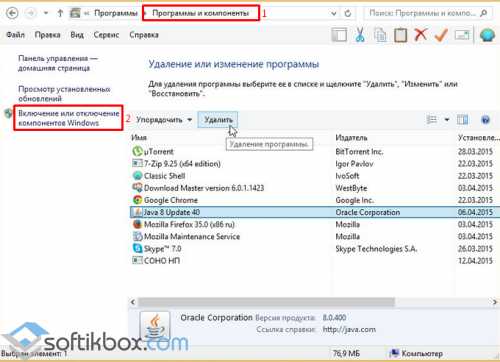
Отмечаем .NET Framework 3.5 и кликаем «Ок».

Система автоматически установит выбранный компонент и запросит перезагрузку компьютера. Выполняем рекомендацию и перезагружаем ПК. Теперь .NET Framework 3.5 установлен в Windows 10.
Если установка завершилась ошибкой, необходимо установить обновление 3005628 с официального сайта производителя https://support.microsoft.com/ru-ru/kb/3005628. Невзирая на то, что Windows 10 отсутствует в списке поддерживаемых ОС, данное обновление подходит для «Десятки».
Если по какой-то причине вышеуказанный способ вам не подойдёт, скачать .NET Framework 3.5 можно по ссылке с официального сайта Microsoft http://www.microsoft.com/ru-ru/download/details.aspx?id=21.
Как установить .NET Framework 4.5 в Windows 10?
В Windows 10 по умолчанию установлен .NET Framework 4.6, который заменяет аналог 4.5 и его версии. Если в вашей ОС этот компонент не работает, его можно скачать по ссылке http://www.microsoft.com/ru-ru/download/details.aspx?id=30653.
Если после установки файла .NET Framework 4.5 не будет активен, стоит скачать и запустить утилиты Microsoft .NET Framework Repair Tool, Microsoft Fix It и .NET Framework Cleanup Tool. Все они имеются на официальном сайте компании и предназначены для решения проблем с фреймфорками.
softikbox.com
- Как включить windows
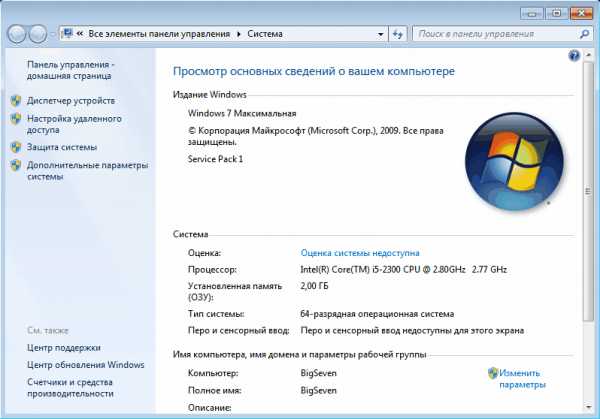
- Программирование на visual basic

- Процесс svchost грузит процессор на 100 windows xp
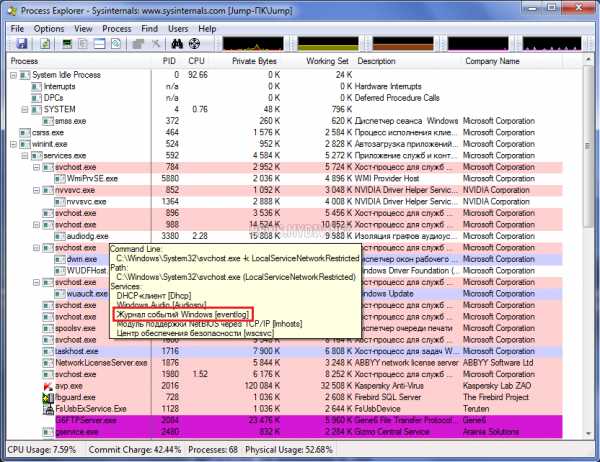
- Как создать несколько пользователей на windows 7

- Как переключить телеграмм на русский

- Microsoft visual c это что

- Функция процессора в компьютере

- Сервис репорт

- Wifi адаптер выключен включите wifi адаптер и попытайтесь снова

- Создать электронную почту gmail
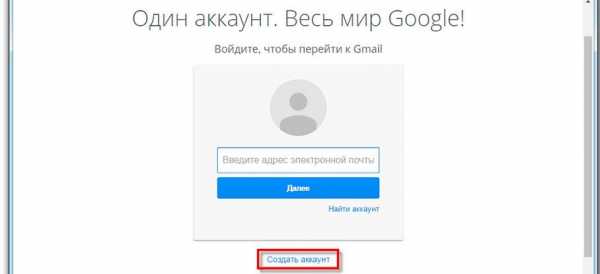
- Как записать windows на linux